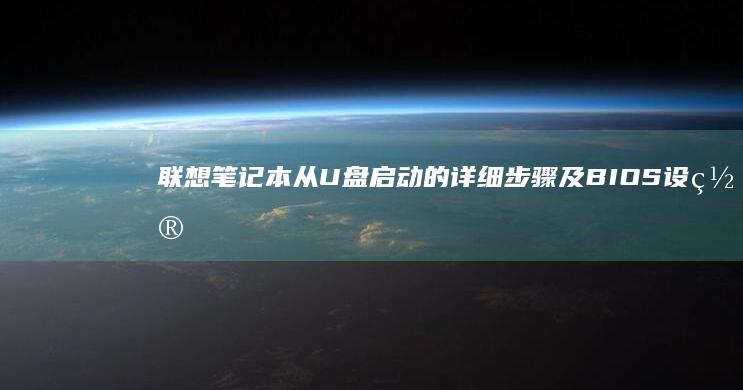联想笔记本重启失败:排查步骤与常见原因汇总 (联想笔记本重装系统按f几)
文章ID:4454时间:2025-03-08人气:
面对联想笔记本重启失败的问题,许多用户可能会感到焦虑和困惑。无论是新购买的笔记本还是使用了一段时间的老机子,遇到这种情况都会影响正常使用体验。幸运的是,通过正确的排查步骤,我们可以逐步找出问题所在并解决问题。本文将详细介绍联想笔记本重启失败的原因以及解决方法,帮助您顺利恢复电脑的正常运行。
一、问题现象
联想笔记本重启失败的表现形式多种多样,主要包括以下几种情况:
这些现象背后可能隐藏着硬件故障、软件冲突、驱动程序问题等不同原因。为了确保问题得到彻底解决,我们需要从多个方面入手进行排查。
二、排查步骤
1. 检查电源连接
请确认您的笔记本是否正确连接到电源插座,并且电源线没有损坏。对于一些带有USB充电功能的笔记本,还需要检查是否已经插入了适配器。如果您的笔记本配备了电池,请尝试拔掉电池后再试一次,看看是否能解决问题。这一步骤看似简单,但却常常被忽略,因此建议优先检查电源连接部分。
2. 清除BIOS设置
如果上述步骤未能解决问题,则可以尝试清除BIOS设置。BIOS是计算机启动过程中负责加载操作系统的重要程序,如果其中某些参数被错误配置,则可能导致系统无法正常启动。具体操作方法如下:
- 关闭联想笔记本电脑并断开所有外部设备;
- 按下电源按钮约30秒以强制关机,然后再次按下电源按钮重新启动;
- 在屏幕上显示的启动画面中,按住F1键进入BIOS设置界面;
- 找到“Load Optimized Defaults”选项(不同型号的笔记本可能有所不同),选择该选项并保存更改;
- 退出BIOS设置并保存更改,然后重新启动电脑。
清除BIOS设置后,系统会恢复为出厂默认状态,因此建议在操作前备份重要数据。虽然这个过程可能会导致一些个性化设置丢失,但它能够有效排除由于BIOS设置不当引起的启动问题。
3. 检查硬盘是否完好无损
硬盘作为存储设备,如果出现物理损坏或者逻辑错误,也可能导致电脑无法正常启动。我们可以使用Windows自带的磁盘检查工具来检测硬盘是否有问题。具体操作步骤如下:
- 打开命令提示符窗口(可以通过按Win+R组合键输入“cmd”来打开);
- 在命令提示符窗口中输入“chkdsk /f /r”,然后按Enter键;
- 系统会提示您下次重新启动时运行磁盘检查,选择“Y”确认;
- 重启电脑,等待磁盘检查完成;
- 如果发现硬盘存在严重错误,您可以根据提示修复或更换硬盘。
请注意,在执行磁盘检查之前务必备份好重要文件,以免在修复过程中丢失数据。
4. 更新或回滚驱动程序
驱动程序是操作系统与硬件之间的桥梁,如果驱动程序出现问题,可能会导致系统无法正常启动。特别是显卡驱动程序,它对于图形界面的支持至关重要。我们可以尝试更新或回滚驱动程序来解决问题。具体操作方法如下:
- 右键单击桌面左下角的Windows图标,选择“设备管理器”;
- 在设备管理器中找到需要更新或回滚的设备(如显卡、声卡等),右键单击对应的设备名称,选择“更新驱动程序”或“卸载设备”;
- 如果选择更新驱动程序,则可以从官方网站下载最新版本的驱动程序;
- 如果选择回滚驱动程序,则可以选择之前安装过的版本,这样可以避免因驱动程序版本过高而导致的问题。
5. 重装系统
如果经过以上步骤仍然无法解决问题,则可能是操作系统本身出现了严重故障,此时可以考虑重装系统。重装系统虽然会导致原有数据丢失,但对于彻底解决问题非常有效。具体操作方法如下:
- 准备一个可启动的U盘或光盘,将其插入电脑;
- 进入BIOS设置,将启动顺序设置为从U盘或光盘启动;
- 重启电脑,按照屏幕上的提示选择合适的选项安装操作系统;
- 安装完成后,按照提示完成设置并重新启动电脑。
6. 联系专业维修人员
如果经过以上所有步骤仍然无法解决问题,则建议联系联想官方售后服务中心或授权维修点寻求帮助。专业的技术人员可以根据具体情况为您提供更有效的解决方案。
三、常见原因汇总
联想笔记本重启失败的原因众多,大致可以归结为以下几个方面:
- 硬件故障
- 软件冲突
- 驱动程序问题
- 操作系统故障
- BIOS设置错误

1. 硬件故障
包括但不限于主板、内存条、硬盘等关键部件出现问题。例如,内存条松动或损坏、硬盘老化或坏道等问题都可能导致电脑无法正常启动。针对这类问题,我们可以通过前面提到的方法进行初步排查,如果发现确实存在硬件故障,则需要联系专业的维修人员进行检修或更换相关组件。
2. 软件冲突
当多个应用程序之间发生冲突时,也可能会导致电脑无法正常启动。例如,某些第三方软件可能会修改注册表或系统文件,从而干扰系统的正常运行。在这种情况下,我们可以尝试禁用最近安装的应用程序,或者使用系统还原功能将系统恢复到之前的状态。
3. 驱动程序问题
驱动程序是操作系统与硬件之间的桥梁,如果驱动程序出现问题,可能会导致系统无法正常启动。特别是显卡驱动程序,它对于图形界面的支持至关重要。我们可以尝试更新或回滚驱动程序来解决问题。
4. 操作系统故障
操作系统本身出现了严重故障,比如系统文件丢失、损坏或病毒感染等,都可能导致电脑无法正常启动。在这种情况下,我们可以尝试重装系统来解决问题。
5. BIOS设置错误
BIOS是计算机启动过程中负责加载操作系统的重要程序,如果其中某些参数被错误配置,则可能导致系统无法正常启动。在这种情况下,我们可以尝试清除BIOS设置来解决问题。
四、总结
联想笔记本重启失败是一个较为常见的技术问题,但只要掌握了正确的排查步骤和方法,就能够轻松应对大多数情况。希望本文提供的信息能够帮助您顺利解决联想笔记本重启失败的问题,恢复电脑的正常使用。如果您还有其他疑问,欢迎继续关注我们的后续文章。
发表评论
内容声明:1、本站收录的内容来源于大数据收集,版权归原网站所有!
2、本站收录的内容若侵害到您的利益,请联系我们进行删除处理!
3、本站不接受违规信息,如您发现违规内容,请联系我们进行清除处理!
4、本文地址:https://www.ruoyidh.com/diannaowz/21a14a5582882eaeecce.html,复制请保留版权链接!
联想笔记本电脑BIOS界面中文设置指南:如何在BIOS系统中更改为中文显示 (联想笔记本电脑售后维修服务网点)
以下是一篇关于联想笔记本电脑BIOS界面中文设置指南的详细分析说明,随着科技的不断发展,笔记本电脑已经成为我们日常生活和工作中不可或缺的工具,对于很多用户来说,笔记本电脑的BIOS设置仍然是一个比较陌生且复杂的领域,BIOS,基本输入输出系统,是计算机启动时的第一个软件,它负责初始化硬件设备,并为操作系统提供运行环境,对于联想笔记本电...。
电脑资讯 2025-06-10 14:41:40
联想笔记本u盘启动重装系统的时间与预期:了解整个过程所需的时间与可能遇到的问题 (联想笔记本u盘启动)
重装系统是笔记本电脑使用过程中可能会遇到的重要操作之一,尤其是在系统出现严重问题或者需要更换新系统时,重装系统成为唯一的解决方案,对于联想笔记本来说,使用U盘启动重装系统是一个常见的选择,很多用户在操作前对整个过程的时间和可能遇到的问题并不了解,导致操作过程中效率低下甚至出现意外情况,下面将详细分析联想笔记本U盘启动重装系统的时间与预...。
电脑资讯 2025-04-08 07:31:52
如何在联想笔记本上设置USB启动:完整指南 (如何在联想笔记本上安装打印机)
如何在联想笔记本上设置启动完整指南想在联想笔记本上设置启动吗别担心我们来为你详细解释一下这个过程你可以按照以下步骤操作轻松完成启动设置让我们开始吧什么是启动启动是一种从设备如盘启动计算机的方式它允许你在不进入操作系统的情况下使用或安装软件非常适合安装新系统修复系统故障或进行系统备份很有用吧步骤准备工作如何在联想笔记本上...
电脑资讯 2025-04-03 01:14:02
联想笔记本装系统是按步骤详细指南:从准备到完成的全过程解析 (联想笔记本装什么系统好)
在当今数字化时代笔记本电脑已成为我们日常生活和工作中不可或缺的工具联想笔记本以其稳定的性能和良好的用户体验赢得了广大消费者的青睐对于许多用户来说如何为自己的联想笔记本安装操作系统仍然是一个挑战本文将为您提供一份详细的指南从准备到完成一步步解析联想笔记本装系统的全过程并探讨联想笔记本装什么系统好联想笔记本装系统是按步骤详...
电脑资讯 2025-03-29 20:22:28
联想ThinkPad/IdeaPad系列U盘安装系统教程:UEFI模式下GPT分区与Legacy模式设置对比 (联想thinkpad)
前言与模式的前世今生联想系列盘在电脑硬件发展史上模式与模式如同两条并行的赛道前者是新时代的超跑后者是经典老车对于联想用户而言无论是安装新系统还是重装系统理解这两种模式的核心差异以及如何搭配分区表是避免系统启动故障的关键今天我们将以实操角度技术对比带您深度解析这一过程第一部分模式选择的底层逻辑模式未来派的全地形车是统一可...
电脑资讯 2025-03-13 20:21:52
联想电脑管家自动更新导致界面崩溃?禁用自动更新与手动修复方案 (联想电脑管家有必要留着吗)
💻联想电脑管家自动更新导致界面崩溃,这一问题近年来在联想用户群体中时有发生,作为一款深度整合到联想硬件生态的系统管理工具,电脑管家的初衷是为用户提供系统优化、驱动管理、硬件监控等一站式服务,但其强制性自动更新机制与版本兼容性缺陷,却时常引发系统异常甚至界面崩溃,本文将从技术原理、解决方案及软件必要性三个维度展开分析,帮助用户理性应对这...。
电脑资讯 2025-03-10 10:44:56
利用大白菜U盘轻松搞定联想笔记本电脑系统安装全攻略 (利用大白菜u盘重置电脑开机密码)
在探讨如何通过,大白菜U盘,来完成联想笔记本电脑系统的安装以及解决开机密码问题时,我们需要明确的是,这类操作涉及个人隐私保护、数据安全及系统稳定性的维护,以下将从多个方面进行详细说明,并强调安全注意事项,一、准备工作在开始之前,请确保您已经备份了所有重要文件,因为重装系统或修改密码可能会导致某些数据丢失,同时,下载并准备一个可靠的,大...。
电脑资讯 2025-02-26 06:19:10
如何顺利进行联想B41笔记本的Win7系统重装操作 (如何顺利进行一场外科手术)
在进行联想B41笔记本电脑Windows7系统的重装操作时,就如同一场精密的外科手术,每一个步骤都需要细致、耐心且准确无误地完成,以确保最终的结果能够达到预期目标,以下将从准备工作到具体操作流程,全面解析如何顺利完成这场,手术,一、术前准备1.**了解设备信息**,你需要清楚自己的联想B41笔记本的具体型号以及当前所使用的操作系统版...。
电脑资讯 2025-02-26 04:59:44
联想e42-80与WIN7系统的完美结合:安装全过程解析 (联想e42-80笔记本参数)
联想E42,80与WIN7系统的完美结合,安装全过程解析,一、联想E42,80笔记本简介联想E42,80是一款较为经典的商务型笔记本电脑,其外观设计简洁大方,线条流畅,整体给人一种稳重大气的感觉,这款笔记本采用了14英寸的屏幕,分辨率达到了1366x768像素,显示效果清晰细腻,能够满足日常办公和娱乐的需求,在接口方面,它配备了丰富...。
电脑资讯 2025-02-26 04:55:29
联想Y470笔记本设置U盘启动的详细步骤 (联想y470笔记本电脑参数)
联想Y470笔记本设置U盘启动的详细步骤如下,一、准备工作在进行U盘启动设置之前,请确保您已经准备好了以下物品和条件,一个干净且未格式化的U盘,建议使用至少8GB以上的容量,,以便用于制作启动盘,一台运行Windows操作系统的电脑,用来下载并制作U盘启动盘,联想Y470笔记本电脑,确保其电池充满电或连接到电源,以防在启动过程中电量耗...。
电脑资讯 2025-02-26 01:53:02
提升联想笔记本体验的终极秘诀:涵盖运行、维护和故障排除 (提升联想笔记本的软件)
前言联想笔记本以其可靠性和耐用性而闻名,但是,时间的推移,笔记本可能会开始出现性能下降或其他问题,本文将为您提供提升联想笔记本体验的终极秘诀,涵盖运行、维护和故障排除,提升运行速度1.关闭不需要的后台程序后台运行的程序会占用系统资源,导致笔记本运行缓慢,通过任务管理器关闭不需要的程序,例如,OneDriveCortanaWin...。
电脑资讯 2025-01-03 00:21:21
一步步指南:解锁联想笔记本的隐藏 BIOS 选项 (一步一步讲解)
本文将详细介绍如何解锁联想笔记本隐藏的BIOS选项,为您提供对笔记本BIOS设置的完全访问权限,步骤1,下载LDMITool您需要从GitHub下载LDMITool,这是一个小型且免费的工具,可以解锁联想笔记本的隐藏BIOS选项,步骤2,安装LDMITool下载后,双击ldmi.exe文件并按照屏幕上的说明进行安装,该工具无需复杂设置...。
电脑资讯 2025-01-02 22:52:52